![[10]用SideWaffle建立Project Template [10]用SideWaffle建立Project Template](https://blogger.googleusercontent.com/img/b/R29vZ2xl/AVvXsEgQQ2sfQuLTtPz4FgTfq4bqjf5exM9ZqeLuzEzC-5c1XmfETQM1dPIJgVwJxlx2NRAuLgbcsYmaV3orPyqc2aIrmptnPvVHgClUJKcIySHntav4tjGM3HW7yHOw8bDZLQXrOnwpNo9WsobZ/?imgmax=800)
在上一篇([09]內建VSIX的缺點 - SideWaffle基本介紹)介紹完了內建VSIX template在維護上面的不方便和對於SideWaffle做了一個初步的介紹。
在這篇,將會使用SideWaffle來建立Project Template - 看看和內建的做法有何不同。
SideWaffle建立Project Template
在上一篇有提到說其實讓template變得好建立其實是透過套件TemplateBuilder,SideWaffle不是必須要被安裝。
不過有SideWaffle在建立上可以省一點事,所以在接下來這個demo,我們會先切換到Visual Studio(下面簡稱VS) 2015來做這個事情。
接下來的操作步奏如下:
- 先安裝SideWaffle到VS 2015
- 建立一個VSIX專案
- 建立一個要變成template的project
- 用SideWaffle的功能建立關聯
- 微調設定
- 測試
先安裝SideWaffle到VS 2015
首先到VS的Marketplace,找到SideWaffle(下載鏈接),然後安裝到VS 2015。
最後檢查一下,在Tools -> Extensions and Updates裡面看看SideWaffle是否安裝成功。
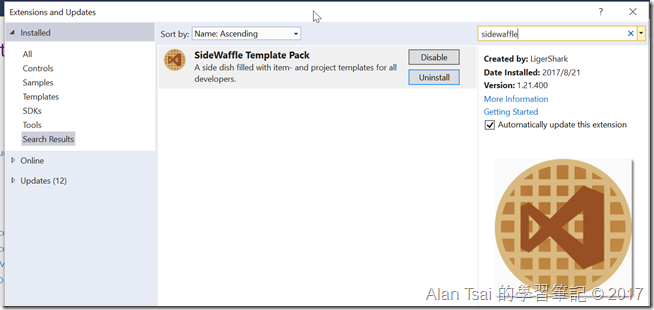
建立一個VSIX專案
建立一個新的VSIX專案,這個會作為template安裝的VSIX檔案的來源。

建立一個要變成template的project
在同一個Solution裡面,建立要變成Project Template的project。

用SideWaffle的功能建立關聯
對VSIX專案點右鍵選擇Add -> Add Template Reference (Sidewaffle Project)

下拉選單會出現要變成template的project,確定好之後直接按下ok

這個時候VS會開始做一些動作,包括安裝TemplateBuilder,可以看VS的左下角知道他在做什麼。

完成之後,會開啟_preprocess.xml的檔案

微調設定
建立好之後,有兩個設定可以做一下調整:
- 讓Project Template設定為不build
- 調整_project.vstemplate.xml的檔案
- 把_project.vstemplate.xml的檔案Wizard刪掉
讓Project Template設定為不build
因為另外一個project是我們的template,所以他其實不需要build,因此可以設定讓他不build,以減少每次的build時間。
在build configuration那邊可以把Template的build勾選掉。
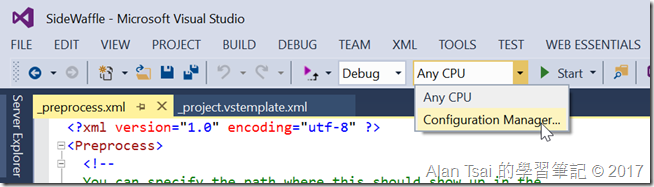

調整_project.vstemplate.xml的檔案
SideWaffle的這個功能其實有個bug,產生出來的_project.vstemplate.xml的檔案有bug,在裡面的Projectelement的File屬性是錯的,改成和project名稱一樣即可。

把_project.vstemplate.xml的檔案Wizard刪掉
還有一個地方也應該拿掉,在_project.vstemplate.xml裡面WizardExtension可以直接拿掉。
那個是SideWaffle template用來記錄template下載次數,但是一般不要整合到SideWaffle的template不需要

測試
做好了之後,可以直接run起來,然後預設在分類C# -> Web -> SideWaffle裡面。

這個時候,假設我們要調整範本,可以直接在MHAT.ConsoleWithOption這個專案裡面直接加入,不需要在做任何事情,新的修改都會包含在建立出來的template裡面。
是否無法使用VS 2017來建立?
基本上做完上面的流程,用SideWaffle建立Project Template的方式就完成了。
接下來只要對Template專案做任何修改,只要在run就會包含修改內容,不需要額外做任何處理。
但是畢竟目前官方SideWaffle只有支援VS 2015,是否2017就無法做到一樣效果?
其實不然,如果分析一下,就可以發現Add Template Reference在做什麼,基本上修改/新增一些檔案:
- 在project template的專案下面增加了檔案
- 修改了VSIX專案包含一個特殊的Reference到project template的專案
- 在VSIX專案安裝TemplateBuilder
詳細每一個檔案調整什麼可以參考commit:用SideWaffle的Add Template Reference完
在project template的專案下面增加了檔案
總共增加了幾個檔案:
- \_Definitions\_project.vstemplate.xml
- \_preprocess.xml
- \sw-file-icon.png
修改了VSIX專案包含一個特殊的Reference到project template的專案
在SideWaffle.csproj(VSIX專案的csproj)加入一個Item Group
<ItemGroup> <TemplateReference Include="MHAT.ConsoleWithOption.csproj"> <PathToProject>../MHAT.ConsoleWithOption/MHAT.ConsoleWithOption.csproj</PathToProject> </TemplateReference> </ItemGroup>
在VSIX專案安裝TemplateBuilder
這個就同等於用nuget安裝TemplateBuilder一樣。
所以其實完全可以用VS 2017建立,然後做上面幾個動作來達到一樣的效果。
結語
在這篇介紹了如何用VS 2015搭配SideWaffle套件來建立一個Project Template。
這種方式建立出來的Project Template有個很強的優勢 - 未來要改template內容,只要用像一般VS開發專案那樣調整project template專案就好。
也分析了到底SideWaffle的動作加了什麼,了解背後原理之後,其實VS 2017也可以做到一樣效果,只是需要手動處理比較麻煩。
不過這些檔案的意義和如何微調SideWaffle將會是下一篇的重點。
沒有留言 :
張貼留言